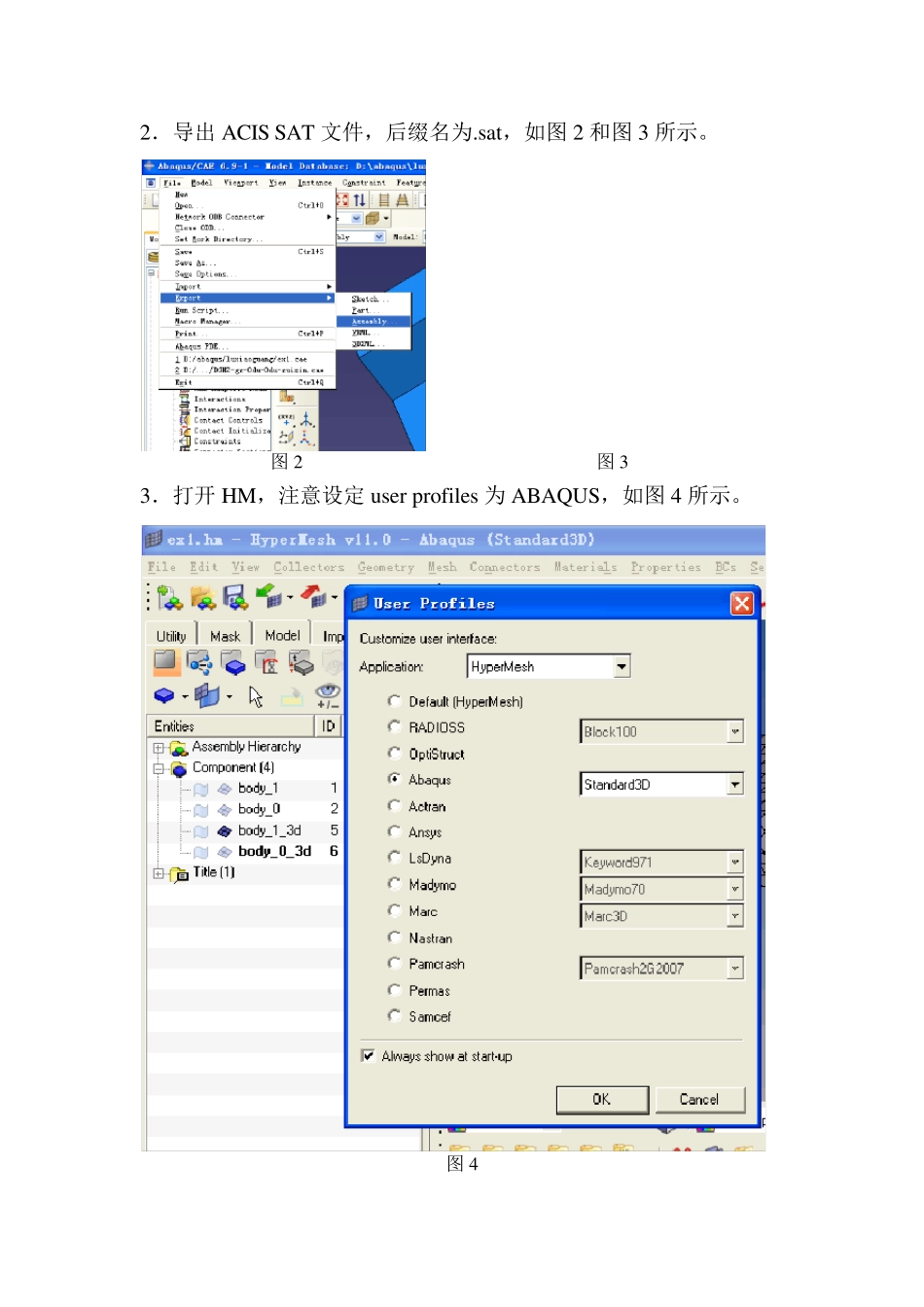ABAQUS 与Hypermesh 接口流程 本文分两种情况。第一种:在 HM 中对几何模型全部建好网格,导入 ABAQU S 中分析。第二种:在 ABAQU S 中已有的计算模型基础上,再导入网格部件重新整合进行分析。 第一种情况: 1.在 ABAQU S 中建好几何模型(如图 1 所示),如果是用其他造型软件建的模型也要先导入 ABAQU S,然后对模型进行装配,为的是确定全局坐标系,在后续的操作中全局坐标系不要再改变。 图 1 2.导出ACIS SAT 文件,后缀名为.sat,如图2 和图3 所示。 图2 图3 3.打开 HM,注意设定 u ser profiles 为ABAQUS,如图4 所示。 图4 4 .导入几何模型,如图5 所示。 图5 5 .处理几何模型,例如:布尔运算,消除硬点等。设置网格类型,画网格,将模型划分成数个网格部件。如图6 所示,几何模型被划分成了两个网格部件,根据仿真计算的需要也可对两个小块布尔求和,划分成一个网格部件。一个网格部件就是一个网格节点相连的网格体,只含有网格节点、单元、集合信息。 图6 6.导出网格,文件格式为.in p ,如图7 所示。 图7 7.导入 ABAQUS(如图8,图9 和图10 所示),继续设置其他前处理。 图8 图9 图10 第二种情况:在已有的分析基础上添加网格部件 1.首先,将需要划分网格的几何模型导入ABAQU S,进行装配,如图11 所示。该步骤为的是确定几何模型的全局坐标,方便后续的导入。 图11 2.导出该几何模型的.sat文件,导入HM 划分网格,如图12 所示。 图12 3.划分网格后,导出inp 文件。用记事本打开导出的inp 文件和原有分析模型的inp 文件,将导出的inp 文件中的一段网格单元信息粘贴进原分析模型的inp 文件中,另存为一个inp 文件,重新打开该文件进行后续的处理。 说明:关于inp 文件参考《ABAQUS 有限元分析常见问题解答》第13 章。两个inp 文件的融合方法,原已有计算模型的inp 文件如下(粗体显示的为需要添加的代码的格式): *Heading ** Job name: 111 Model name: ex 1 ** Generated by : Abaqu s/CAE 6.9-1 *Preprint, echo=NO, model=NO, history =NO, contact=NO ** ** PARTS ** *Part, name=PART-1 *Node 1, 20., -15., -10. 2, 20., -13., -10. 3, 20., -11., -10. 4, 20., -9., -10. 5, 20., -7., -10. ……(省略号表示省略的代码) 789, 1001, 835, 823, 1000, 1003, 836, 824,...